Как исправить проблему «Неподдерживаемый формат видео» на iPhone?
Пользователи iPhone могут столкнуться с проблемой, не позволяющей им открывать определенные файлы на своих мобильных телефонах, с ошибками «Формат не поддерживается» или «Источник недоступен». Это может привести к потере важных фотографий или видео.
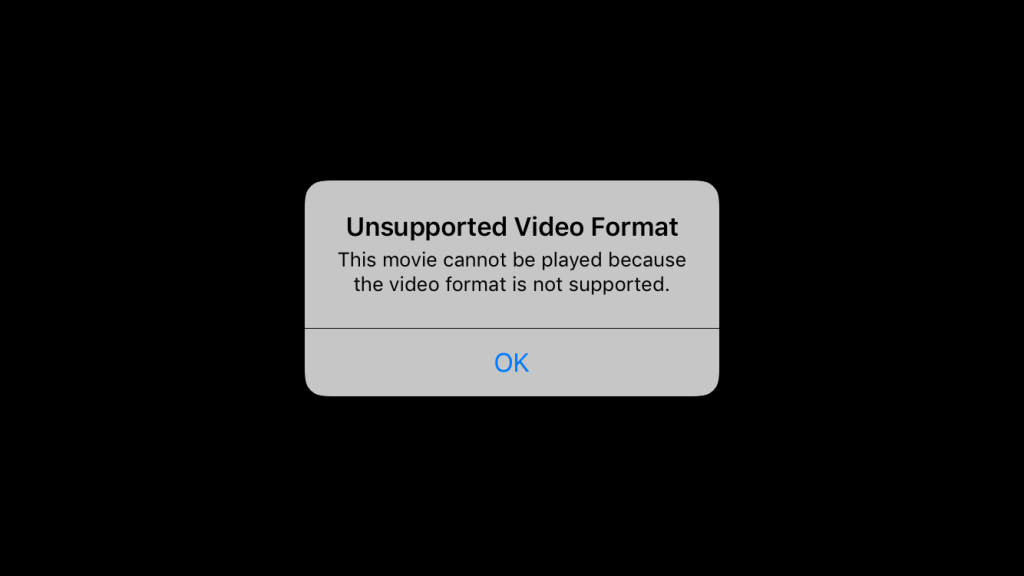
Программы для Windows, мобильные приложения, игры - ВСЁ БЕСПЛАТНО, в нашем закрытом телеграмм канале - Подписывайтесь:)
Эта проблема обычно возникает, когда iPhone не поддерживает формат видео или изображения или файлы повреждены. Хотя временных исправлений нет, мы протестировали несколько методов, которые обязательно должны решить вашу проблему.
Как исправить неподдерживаемый формат видео?
- Преобразование файлов в поддерживаемый формат. iPhone поддерживает только определенные форматы изображений, видео и аудио. К видеоформатам относятся .mp4, .mov, .3gp и .m4v, а к форматам изображений — JPEG, PNG, GIF, RAW, HEIF, HEVC и TIFF. Преобразование файлов в эти поддерживаемые форматы позволит решить проблемы, связанные с неподдерживаемыми форматами.
- Загрузка видео по URL-адресу. Если при просмотре онлайн-видео появляется ошибка «Неподдерживаемый формат или источник недоступен», загрузите его для просмотра в автономном режиме с помощью загрузчика видео.
- Загрузите видео повторно. Если во время загрузки у вас прервалось подключение к Интернету или устройство выключилось, возможно, видео было загружено неправильно. Попробуйте загрузить его заново.
- Загрузите приложение, поддерживающее формат. Если ваш iPhone не поддерживает видеофайл, установите приложение, поддерживающее формат, для воспроизведения видео.
- Обновите свой iPhone. Устаревшая версия программного обеспечения iPhone может сделать форматы видео или изображений неподдерживаемыми или сообщить об источнике как о недоступном.
1. Конвертируйте файлы в поддерживаемый формат.
Ниже я упомяну шаги по преобразованию изображения WEBP (не поддерживается на iPhone) в поддерживаемое изображение JPEG.
- Идти к Облачное преобразование.
- Выберите WEBP рядом с надписью «Конвертировать» и JPEG рядом с надписью «в».
- Нажмите «Выбрать файл» и загрузите свое изображение.
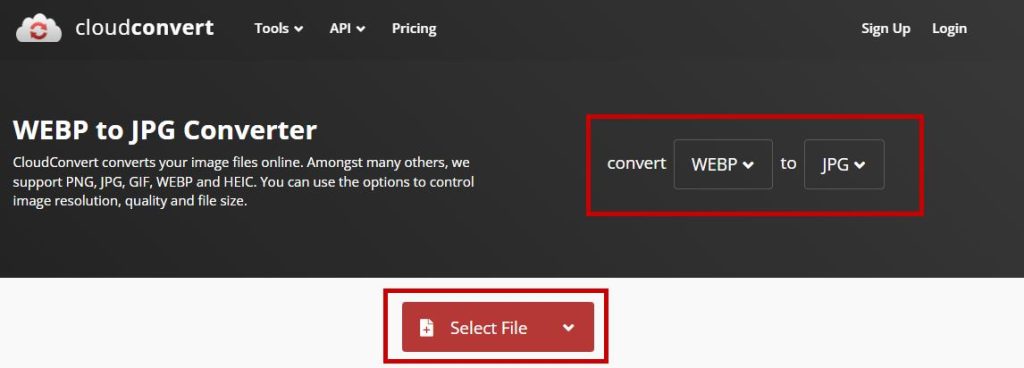
- Нажмите «Конвертировать».
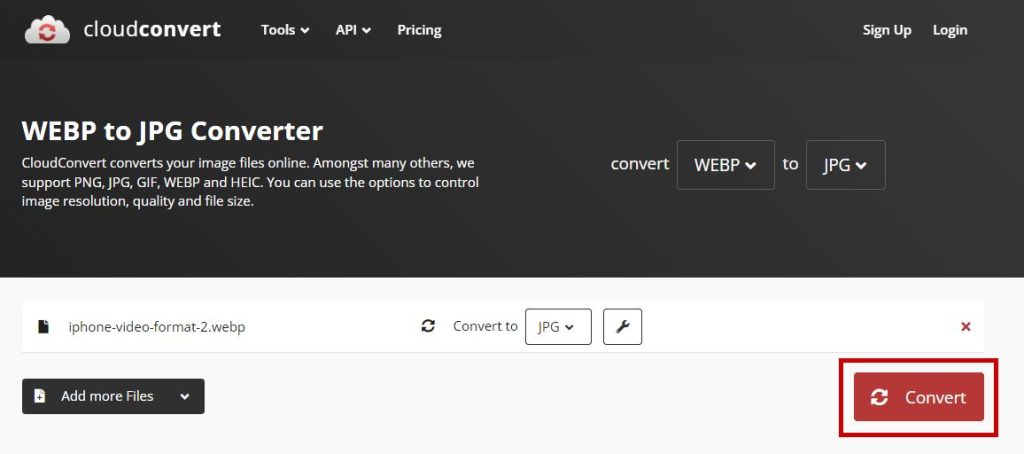
- После этого нажмите «Загрузить».
2. Загрузите видео по URL-адресу.
- Скопируйте ссылку или URL-адрес видео.
- Перейти к ДайтеFastLink загрузчик видео.
- Вставьте URL-адрес видео и нажмите «Загрузить».
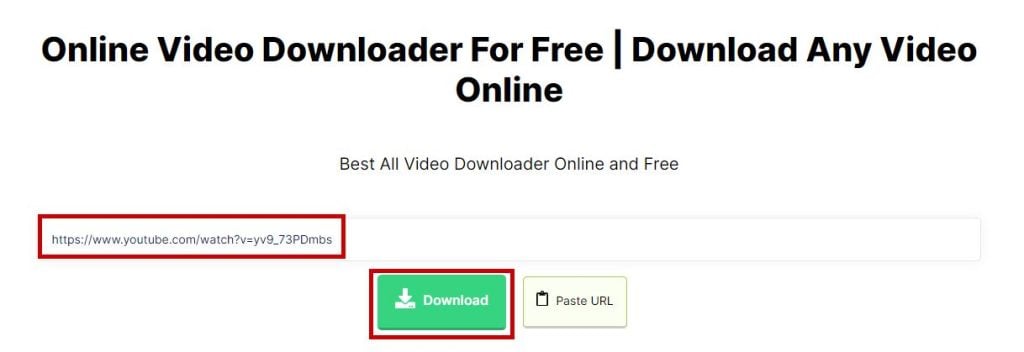
- Нажмите на нужный формат.
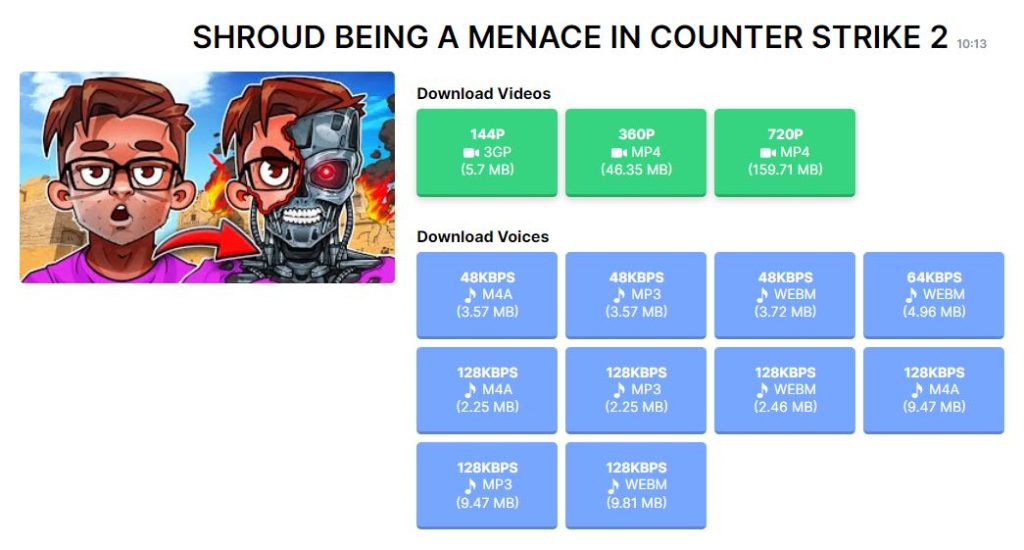
- Видео загрузится, и вы сможете смотреть его офлайн на любом видеоплеере.
3. Загрузите приложение, поддерживающее формат.
- Откройте Apple App Store.
- Найдите .webp, .wmv или любой другой формат, в котором находится файл.
- Загрузите любое приложение для преобразования файлов или поддержки форматов.
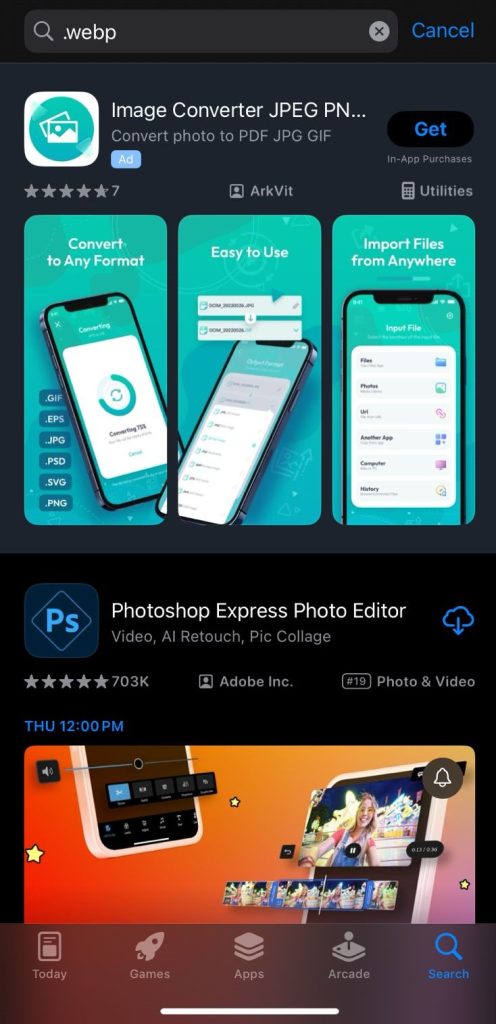
- После установки откройте файл через него.
То же самое можно сделать, чтобы открыть неподдерживаемые изображения, текстовые файлы и многое другое.
4. Обновите свой iPhone
- Откройте «Настройки» > «Основные».
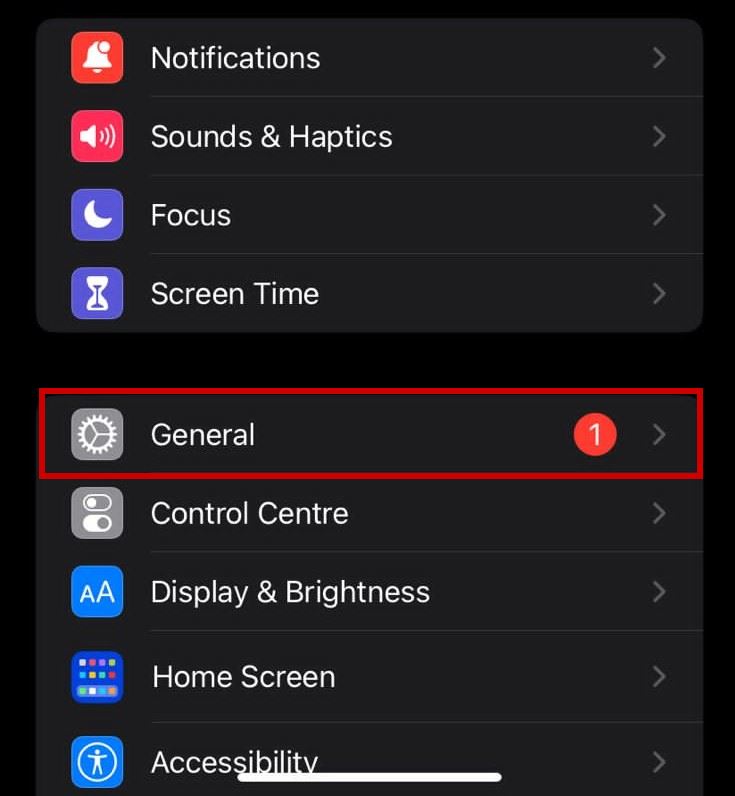
- Выберите Обновление программного обеспечения.
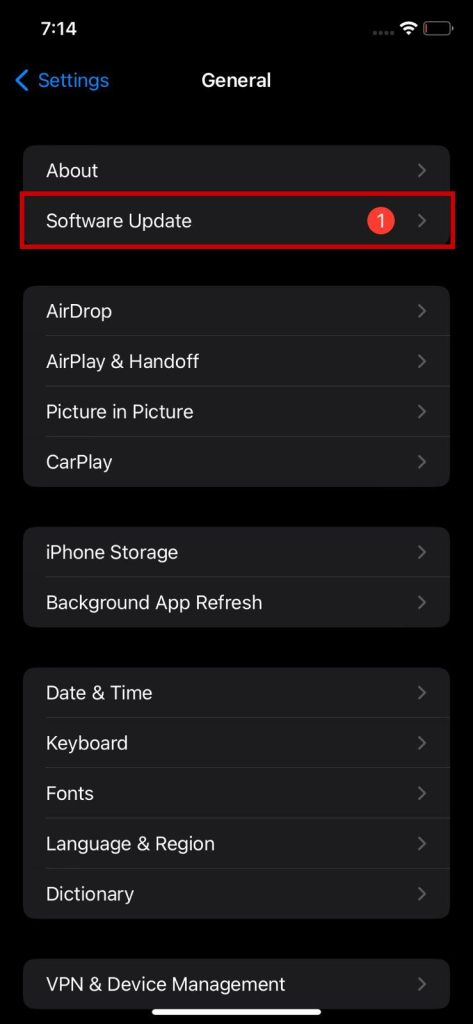
- Выберите «Загрузить и установить», если доступно новое обновление.
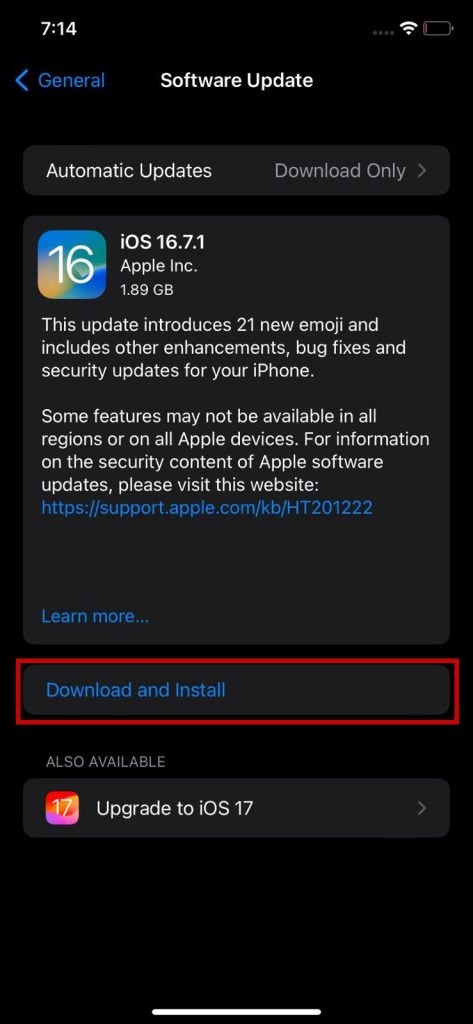
- Введите свой пароль, когда его спросят.
- Подождите, пока обновление установится.
- После этого откройте видео или изображения.
Если ни один из способов не помог, то попробуйте обратиться Поддержка Apple и сообщить им о проблеме, с которой вы столкнулись. Они предложат дополнительные исправления в зависимости от причины проблемы.
Программы для Windows, мобильные приложения, игры - ВСЁ БЕСПЛАТНО, в нашем закрытом телеграмм канале - Подписывайтесь:)
